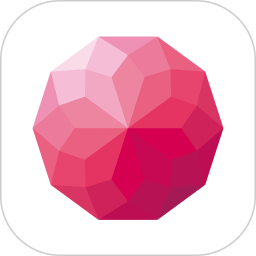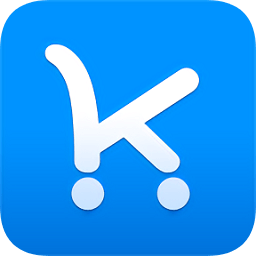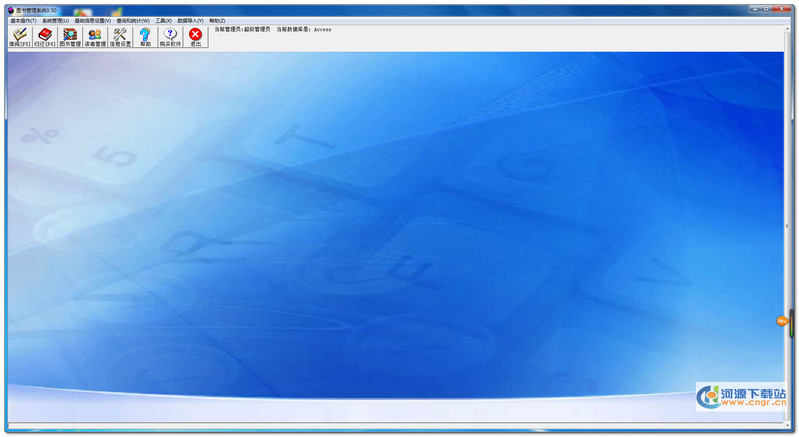免费版
免费版
- 屏幕录像专家最新版
- 屏幕录像专家2020破解版是一款很实用的屏幕录制软件,它不仅支持同时录摄像头和屏幕,还可以自动设置最佳帧数,另外你可以自己选定录制范围,下面小编准备好了破解教程,欢迎下载!屏幕录像专家2020破解教程1、到本站下载之后,然后解压,开始安装,安装完成之后打开,点
- 类型:图像捕捉 | 时间:2020-11-05
- 大小:19.43MB
屏幕录像专家2020版是一款很实用的屏幕录制软件,它不仅支持同时录摄像头和屏幕,还可以自动设置最佳帧数,另外你可以自己选定录制范围,下面小编准备好了教程,欢迎下载!
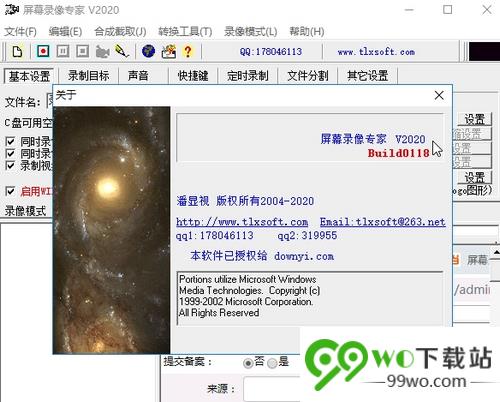
屏幕录像专家2020教程
1、到本站下载之后,然后解压,开始安装,安装完成之后打开,点击试用
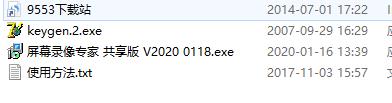
2、然后点击帮助,再点击注册
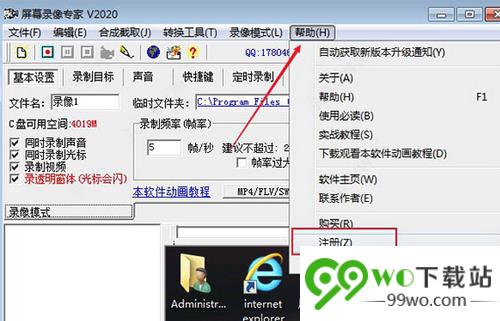
3、打开注册机,将机器码复制进来,然后随便输入名字,点击生成注册码
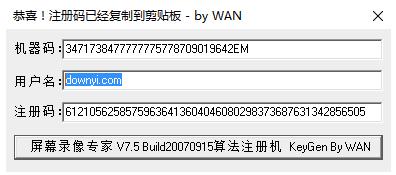
4、将注册码和用户名复制到软件中,点击注册
5、注册成功,永久免费使用
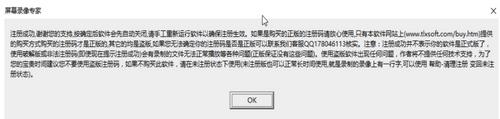
软件功能
avi合成、avi截取、avi转换压缩格式,exe转成avi
自由设置exe录制播放时各种参数,比如位置、大小、背景色、控制窗体、时间等
支持exe录像合成多节exe
高度无损压缩,制作出最小的exe录像
简单后期编辑功能,支持exe截取、exe合成、exe转成lx、lx截取、lx合成等功能
exe播放时可以定到任意帧
直接录制exe功能
flash扩帧功能,使flash动画更加平滑。
exe自动扩帧功能,更加平滑,即使是1帧/秒也有平滑的效果
avi扩帧功能,可以制作25帧/秒的avi动画
录制realplay中播放的电影内容
鼠标点击自动提示功能
屏幕录像专家录制时可以设置是否同时录制声音,是否同时录制鼠标。
可以自动设置最佳帧数。
可以设置录音质量
可以自己定义快捷键
直接录制avi功能
生成exe文件,可以自动播放动画不需附属文件。高度压缩,生成文件小。
支持后期配音和声音文件导入,使录制过程和配音分离。
录制目标自由选取:可以是全屏、选定窗口或者选定范围。
生成flash动画,文件小可以在网络上方便使用。
生成asf动画,可以在网络上在线播放。
生成avi动画,支持各种压缩方式。
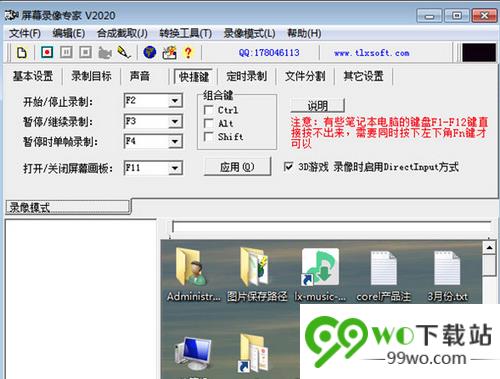
软件特色
支持全屏、窗口、多屏和自定义范围等多种录制模式。
帧率可以自由身设置,不建议超过50帧。
支持多种录制格式,包括avi、mp4、wmv等主流格式。
支持快捷键操作,可以设置录制的快捷键和组合键。
可以同时录制声音,录制光标。
屏幕录像专家支持合成和转换功能,可以转换和合成视频。
为录像文件命名。
常见问题
1、利用屏幕录像专家免费版如何生成asf格式文件?
asf为微软的流媒体文件,拥有支持在网络上在线播放等一系列优点。使用方法:选中一个exe文件,使用“编辑/exe转成asf”命令即可。
2、怎样录制电脑中播放的声音?
录制时候可能会发现只能录制话筒的声音而不能录制电脑中播放的声音,那么怎样同时录制电脑中播放的声音,作者提供以下几种方法供参考:
方法一:到“录像模式/声音”页中,按“录电脑中播放的声音”按钮,这时软件会自动帮你选择正确的录音来源。如果要自己选择录音来源的话,一般是“*mix*”或“*混*”(*可能是任何内容)用于录电脑中播放的声音。选择了正确的录音来源和录音音量后就可以录制电脑中播放的声音了。如果在录电脑中播放的声音同时,要录话筒中的声音,那么可以按"试录"按钮,看能否录到话筒里的声音,如果录不到话筒里的声音,那么还要选中“把话筒声音播放出来”,这时话筒声音的大小可以通过“音量”按钮来调节。设置好后,可以按“试录”录一会声音看是否正常。如果在“录像模式/声音”页无法设置“录音来源”,这是因为个别声卡不支持在程序中进行控制,可改用操作系统中的音量控制程序进行相同设置。手工设置方法见“(录像模式)声音”。
方法二:一般第一种方法都是可以成功的,如果不成功,可以用下面的土办法,把音箱的声音放大一点,和话筒靠近一点。此方法比较简单,缺点就是可能音质会差一些。
3、怎样让制作的avi比较小?
把录制帧数调小、录制的范围调小、最重要的是要选择一个比较合适的avi压缩算法。压缩格式具体见第33条。如果对视频压缩格式不是很清楚,一般情况下都建议使用“microsoftvideo1”,本软件默认情况下视频使用的就是此压缩格式。考虑到后期处理的方便,本软件直接录制avi或exe转成avi时,音频压缩方式都是pcm未压缩,由于没有压缩,avi文件会比较大,处理好后,可以使用“avi转换”功能将音频压缩方式转换为“mpeglayer-3”(就是mp3),这样可以使avi文件变小。
4、硬盘空间不是很大,但又想长时间录像怎么办?
如果采用先录制成临时文件,再制作的模式(一般情况不建议使用此方式)需要占用比较大的硬盘空间。而如果采用直接录制成exe或avi的话(如果是avi要选择一定的压缩算法),可以占用比较少的硬盘空间,从而实现长时间录像。
5、录制时候总是遇到“帧数设置太大,已停止录制”提示怎么办?
首先试试将帧数设小一些,如果还是不行,将录制设置中的“帧数过大,自动停止录制”选项设为不选中。
以上就是11ba小编为大家带来的屏幕录像专家2020完美版的详细介绍,喜欢就收藏一下吧!说不定会找到你要的惊喜╰(*°▽°*)╯~
相关教程
更多 - xiaosuo的真正含义是什么? 01.25
- 飞机第六次循环是什么意思?深入了解飞行术语 01.22
- 如何在完美神盾中绑定三个账号? 01.02
- 丰田哪款车型被称为丰田? 12.04
- 2024年终大盘点:JR们的压箱干货大 12.03
猜你喜欢
相关专题
图像捕捉合集
屏幕截图主要提供下载图像捕捉的最新资源。订阅图像捕捉标签主题后,可以第一时间了解到最新的图像捕捉下载资源和图像捕捉主题,包括最新的截图下载和截图排行榜等。有需要的小伙伴可以来我们11ba下载站下载相关软件,关注屏幕截图相关收藏。
-

ApowerREC免费版V1.4.2.11
图像捕捉
下载 -

转转大师录屏软件v.1.0.0.1
图像捕捉
下载 -

TweakShot Screen Capture(视频录制软件) V1.0.0.10024
图像捕捉
下载 -

NCH Debut Video Capture Software Pro v6.0注册版
图像捕捉
下载 -

Thundersoft Screen Recorder v10.3.0 中文
图像捕捉
下载 -

VideoSolo Screen Recorder v1.1.30 免费版
图像捕捉
下载 -

轻录播 v1.0.2.505 最新版
图像捕捉
下载 -

FSCapture免费版v9.2
图像捕捉
下载
大力推荐
更多 -

- 轻录播 v1.0.2.505 最新版
- 图像捕捉 | 54.18MB
- 2020-11-06 | 轻录播最新版是一款非常专业的屏幕录制工具,它主要是帮助你对屏幕进行录制,然后保存,操作极其的简单,所以有需要的用户赶紧来下载吧!软件功能1、轻录播是一款非常简单轻便的屏幕录制工具,软件仅仅只有一个录制和结束录制两个功能,通过软件可以轻松的对屏幕进行录制并且保存
-

- Wondershare Democreator V2.5.0.4
- 图像捕捉 | 17.76MB
- 2020-11-06 | Wondershare democreator是一个得心应手的屏幕录制工具,全屏桌面,窗口或区域都可以录制。你可以加入图片,诠释和叙述,并加强它作为一个闪光的视频演示. 它让您轻松地创建软件演示,演示产品讲解和互动式培训。使用提示:为了您能正常的使用绿色版的全部功能,首次运行请先运行一次压缩包内的安装.CMD 以上就是11ba小编为大家带来的的详细介绍,喜欢就收藏一下吧! 说不定会找到
-

- Gilisoft Free Screen Recorder(录屏软件) V10.2.0
- 图像捕捉 | 19.81MB
- 2020-11-05 | Gilisoft Free Screen Recorder是一款免费的录屏软件,虽然是免费的,但是依然无法阻止它强大的功能,支持全屏和自定义屏幕,还可以录音,录制完成后就可以保存为flv格式,还可以设置自动录制。应用优势良好的视频音频同步单独或视频和音频(包括计算机的声音和麦克风),同时录制视频。支持录制视频会议从你的麦克风和扬声器同时录制音频,非常适合录制视频会议亮点与热点功能录制(最高4倍)
-

- TweakShot Screen Capture(视频录制软件) V1.0.0.10024
- 图像捕捉 | 12.37MB
- 2020-11-05 | 不管你是想要捕获屏幕还是录制视频都可以使用TweakShot Screen Capture(视频录制软件)哦~TweakShot Screen Capture(视频录制软件)操作起来十分简单,只要你根据小编为你写明的介绍去操作就能够进行屏幕捕获和视频录制了。软件特色快照全屏允许您全屏捕获当前浏览页面的屏幕截图。捕获窗口在屏幕上截图一个窗口,以防打开多个窗口。图像编辑器创建自己的图像,并获得一整套
-

- Netron(模型分析软件) v3.2.0
- 图像捕捉 | 50.84MB
- 2020-11-05 | Netron绿色版是一款很棒的模型分析工具,它可以通过在框架之间完成对模型的转换,而且操作起来也很简单,所以有需要的赶紧来下载吧!软件功能只要的功能就是帮助用户对您需要的模型等进行转换对组合工具进行快捷的支持让用户可以得到更加符合自己需求的解决方案支持对需要的
-

- Deskshare My Screen Recorder(录屏软件) v5.18
- 图像捕捉 | 32.86MB
- 2020-11-05 | DeskshareMyScreenRecorder是一款很棒的屏幕捕捉工具,它可以同时捕捉屏幕视频,音频和麦克风声音,而且操作也很简单,所以有需要的用户欢迎下载!软件功能屏幕截图记录您在计算机屏幕上看到和听到的所有内容将您的PC屏幕活动捕获到WMV或AVI文件
-

- COBRA截图工具 v1.0 免费版
- 图像捕捉 | 502.81KB
- 2020-11-05 | COBRA截图工具是一款截图功能很棒的程序,它可以帮助您实时获取任何屏幕快照,可以从当前视图中窥探任何镜头,并且COBRA Snipping Tool有很多优点,是一款不可多得的软件。软件功能1、可以拍摄整个屏幕或特定选择的屏幕截图。2、可以将选择工具转换为任何颜色,因此始终很容易看到要拍摄的区域。3、可以将其另存为JPEG,GIF或PNG文件,但是不能做很多其他事情。4、可以帮助您实时获取任何屏
-

- 转转大师录屏软件v.1.0.0.1
- 图像捕捉 | 26.98MB
- 2020-11-05 | 转转大师录屏软件是一款非常实用的录屏软件,界面十分美观操作更为便捷,支持游戏模式、全屏录制、区域录制、摄像头录制和声音录制等模式,功能全面而且强大,且永久免费使用软件介绍转转大师录屏软件(视频音箱录制工具)是一款十分优秀好用的视频音频录制辅助工具。这款转转大师
-

- CyberLink Screen Recorder v4.2.2.8482
- 图像捕捉 | 337.29MB
- 2020-11-05 | ScreenRecorder破解版是一款非常专业的视频录制工具,你可以透过简易上手的串流直播功能,与观众或学员实时互动,让学习更有效率!此外它还提供录制、后制、分享三大需求,让你用一套工具,就能够制作高质量视频。所以小编为大家准备好了破解教程,欢迎下载!Scr
-

- camtasiastudio7(屏幕录像软件) v19.0.3.4809
- 图像捕捉 | 489.72MB
- 2020-11-05 | camtasiastudio7是一款好玩热门的屏幕录像软件。这款软件具有及时播放和编辑压缩的功能,支持在任何颜色模式下轻松地记录屏幕动作,可对视频片段进行剪接、添加转场效果。功能非常丰富实用。软件说明camtasiastudio7.1绿色汉化版是TechSmi
-

- Movavi Screen Recorder v11.0.0 中文汉化版
- 图像捕捉 | 48.5MB
- 2020-11-05 | MovaviScreenRecorder11破解版是一款功能强大的屏幕录像软件,它为用户提供11种预设的捕获模式,以生动的图标形式呈现。另外你还可以通过各种预制样式,将个性和专业精神添加到您的屏幕截图中。所以小编准备好了破解版,教程如下,欢迎下载!Movavi
-

- TechSmith Snagit 2020中文版
- 图像捕捉 | 323.6MB
- 2020-11-05 | TechSmithSnagit2020中文版是一款全新实用的屏幕录像软件,它可以快速为你捕获屏幕上的任何画面,而且还具有自动缩放,颜色减少,单色转换,抖动,以及转换为灰度级,你也可以把捕捉的内容直接发e-mail给朋友,另外可以编辑成册。下面小编准备好了破解版
-

- UkeySoft Screen Recorder(屏幕录像软件) v7.7.0
- 图像捕捉 | 54.62MB
- 2020-11-05 | UkeySoftScreenRecorder最新版是一款非常受欢迎的屏幕录制工具,它可以随时帮你捕获屏幕上的画面,而且操作简单,欢迎下载!软件特色1、制作学习指南2、创造令人惊叹的学习材料和陈列柜3、录制网络摄像头流媒体讲座和其他类似事件4、让您的演示变得更加
-

- 红蜻蜓抓图精灵 v3.00免安装版
- 图像捕捉 | 6.69MB
- 2020-11-05 | 红蜻蜓抓图精灵是一款屏幕捕捉软件,捕捉范围由你自行选择,功能主要包括取色、查看历史、放大、打印、预览、裁剪等功能。喜欢的朋友欢迎下载使用。软件介绍红蜻蜓抓图精灵(RdfSnap)是一款完全免费的专业级屏幕捕捉软件,能够让您得心应手地捕捉到需要的屏幕截图。捕捉图
-

- Free Snipping Tool(屏幕截图工具) v3.7.0.0
- 图像捕捉 | 11.61MB
- 2020-11-05 | FreeSnippingTool绿色版是一款很实用的屏幕截图软件,它拥有简洁的用户界面,而且还支持自定义区域截图,所以有需要的用户欢迎下载!软件功能1、体积小巧操作简单2、完全免费3、支持上传到FTP保存4、支持添加水印5、拥有强大的照片编辑工具FreeSni